Cum să trimiteți fișiere audio mari prin Google Drive/E-mail/WhatsApp/Etc.
Trimiterea audio a fost o afacere uriașă pentru mulți, mai ales dacă sunteți un muzician, un podcaster sau un iubitor de cărți audio. Dar între efecte sonore și muzică, cum trimiteți fișiere audio mari pe dispozitivul dvs? Deși există multe modalități de a trimite fișiere, doar câteva platforme vă pot ajuta să încărcați conținut media mare. Lucrul bun este că ești în locul potrivit și aici poți găsi cele mai bune soluții pentru trimiterea fișierelor audio.
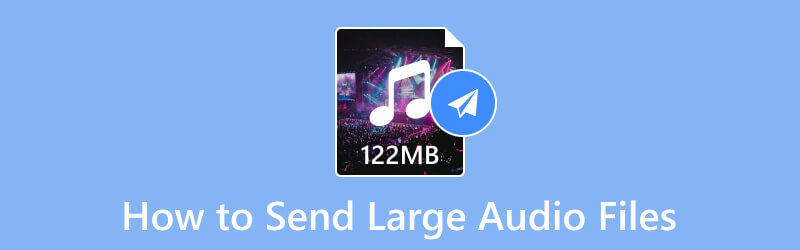
CONȚINUTUL PAGINII
- Partea 1. Cum să trimiteți fișiere audio mari prin e-mail
- Partea 2. Cum să trimiteți fișiere audio mari cu Google Drive
- Partea 3. Cum să trimiteți fișiere audio mari prin Zip
- Partea 4. Cum să trimiteți fișiere audio mari prin compresie
- Partea 5. Întrebări frecvente despre trimiterea de fișiere audio mari
Partea 1. Cum să trimiteți fișiere audio mari prin e-mail
Furnizorii de e-mail sunt instrumente implicite pe computere și dispozitive mobile, ceea ce este, de asemenea, un mijloc de a trimite fișiere mari fără a fi necesară conectarea suplimentară. Cu toate acestea, trimiterea în vrac a atașamentelor de fișiere poate duce la un progres lent de încărcare și poate duce la trimiterea erorilor. Deci, este indicat să atașați unul sau fișiere audio, mai ales dacă sunt mari. Acestea fiind spuse, iată cum să trimiteți fișiere mari pe Gmail:
Pasul 1. Deschideți aplicația Google Mail pe dispozitiv și faceți clic pe Compune buton. Introduceți destinatarul și alte câmpuri obligatorii.
Pasul 2. Opțional, scrieți un mesaj sau lăsați-l necompletat. Apoi, faceți clic pe Ataseaza fisier butonul cu designul agrafului.

Pasul 3. Răsfoiți folderul pentru fișierul audio pe care doriți să-l trimiteți. Faceți clic pe butonul Deschide pentru a atașa sunetul la e-mail. Apoi, faceți clic pe Trimite butonul pentru a trimite e-mailul cu fișierul audio.
Partea 2. Cum să trimiteți fișiere audio mari cu Google Drive
Google Drive este unul dintre serviciile de stocare în cloud ale Google. Vă permite să încărcați videoclipuri, imagini, documente și audio în orice format acceptat. Are spațiu de stocare gratuit de până la 15 GBG, dar este flexibil cu planuri de abonament de până la 2 TB. Deși îl puteți folosi pentru a păstra toate fișierele importante, Google Drive, ca alternativă la furnizorul dvs. de e-mail, poate trimite și fișiere audio. Cel puțin cu această soluție, nu vă veți face griji cu privire la fișierele limitate pentru a evita erorile. Dacă sunteți gata, iată pașii de urmat:
Pasul 1. Accesați aplicația Google Drive de pe dispozitivul dvs. Asigurați-vă că datele de conectare ale contului dvs. Google sunt utilizate pentru autentificare.
Pasul 2. Căutați fișierul audio pe care doriți să-l trimiteți unui destinatar, apoi faceți clic dreapta pe fișierul selectat pentru a deschide alte opțiuni. De la Acțiune submeniu, alegeți Acțiune opțiune.
Pasul 3. Faceți fișierele accesibile persoanelor alese din caseta de dialog Partajare. De asemenea, asigurați-vă că Acces general opțiunea este setată la Oricine are Link-ul. Apasă pe Terminat pentru a salva setările.
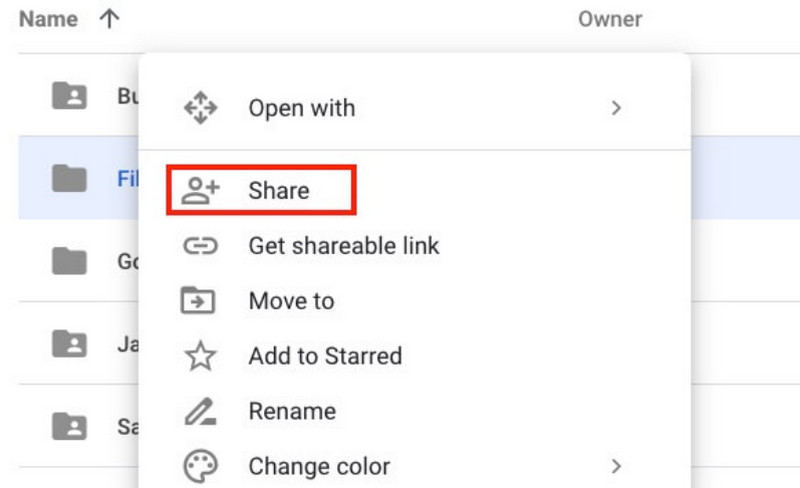
Partea 3. Cum să trimiteți fișiere audio mari prin Zip
Cum să trimiți fișiere audio mai mari de 16 MB pe WhatsApp? Platforma are o restricție limitată la dimensiunea fișierului, dar o soluție pe care o puteți face este să utilizați funcția Zip comprima fișierele audio pe calculatorul tau. Metoda este literalmente o opțiune implicită pe sistemul de operare Windows și nu necesită o altă instalare de software. Fără alte prelungiri, vedeți cum să arhivați fișierele audio mari.
Pasul 1. Pentru o recomandare, puneți toate fișierele audio mari într-un singur folder pentru a le trimite dintr-o dată pe WhatsApp sau alte platforme.
Pasul 2. După ce toate fișierele sunt adunate, selectați întregul folder. Faceți clic dreapta pentru a dezvălui alte opțiuni. Din fila Trimiteți către, alegeți Dosar comprimat (arhivat). opțiune.
Pasul 3. În câteva momente, folderul este comprimat. Veți găsi un alt folder cu fișierele din interior. Comparați fișierele originale și cele de ieșire din folderul arhivat; veți descoperi că sunt mult reduse în dimensiune.
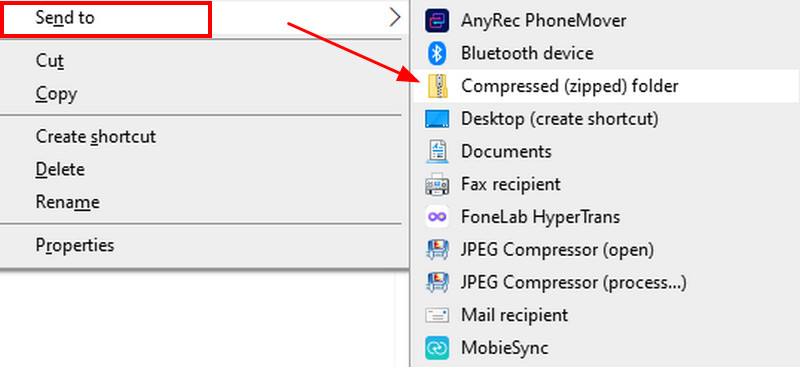
Partea 4. Cum să trimiteți fișiere audio mari prin compresie
Printre soluțiile oferite în acest articol, există un risc excelent de pierdere a calității fișierelor comprimate. Este mai bine să gestionați singur fișierele, astfel încât destinatarul le va primi la o calitate bună. Din fericire, Vidmore Video Converter vă va ajuta să obțineți cea mai bună compresie fără a pierde calitatea originală. Software-ul are o interfață accesibilă plină de echipamente, cum ar fi un convertor, compresor și multe altele. Vă permite să comprimați fișiere audio, inclusiv MP3, WAV, FLAC și așa mai departe. Între timp, compresorul audio se reduce automat la dimensiunea recomandată a fișierului, dar îl puteți ajusta în anumite numere. Cu adevărat, Video Converter este soluția pentru orice fișier audio!
- Un compresor audio profesional pentru toate formatele de fișiere audio.
- Configurați setările de ieșire, cum ar fi formatul, rata de eșantionare etc.
- Viteză de 50x cu accelerare GPU pentru compresie rapidă.
- Oferiți mai multe instrumente pentru conversie, editare, îmbinare și multe altele.

Pasul 1. Obțineți versiunea gratuită a Vidmore Video Converter pe Windows sau Mac. Citiți și urmați cu atenție instrucțiunile de pe ecran pentru instalare. După ce ați terminat, lansați software-ul și treceți la meniul Caseta de instrumente. Deschideți opțiunea Audio Compressor și încărcați fișierul audio mare.
Pasul 2. Programul va reduce dimensiunea fișierului cu cea mai bună calitate. Dar îl puteți edita în continuare la dimensiunea audio preferată. Apoi, modificați celelalte opțiuni, cum ar fi formatul de ieșire, canalul, rata de eșantionare și așa mai departe.
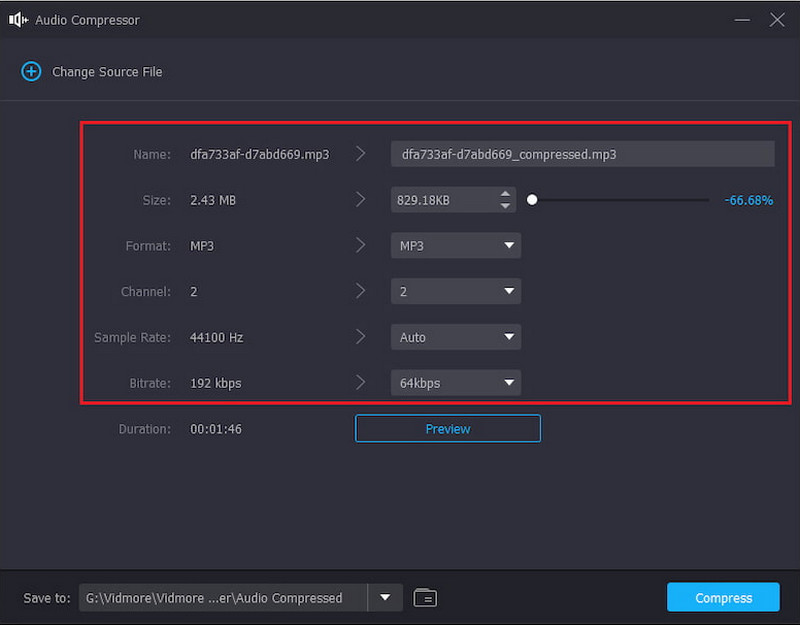
Pasul 3. Faceți clic pe butonul Previzualizare pentru a asculta un clip audio de zece secunde. Ieșiți din pagină și accesați secțiunea Salvare în. Căutați folderul de locație în care doriți să exportați fișierul comprimat. În cele din urmă, faceți clic pe Comprima butonul și așteptați un minut. Apoi, fișierul audio redus este gata pentru trimitere.
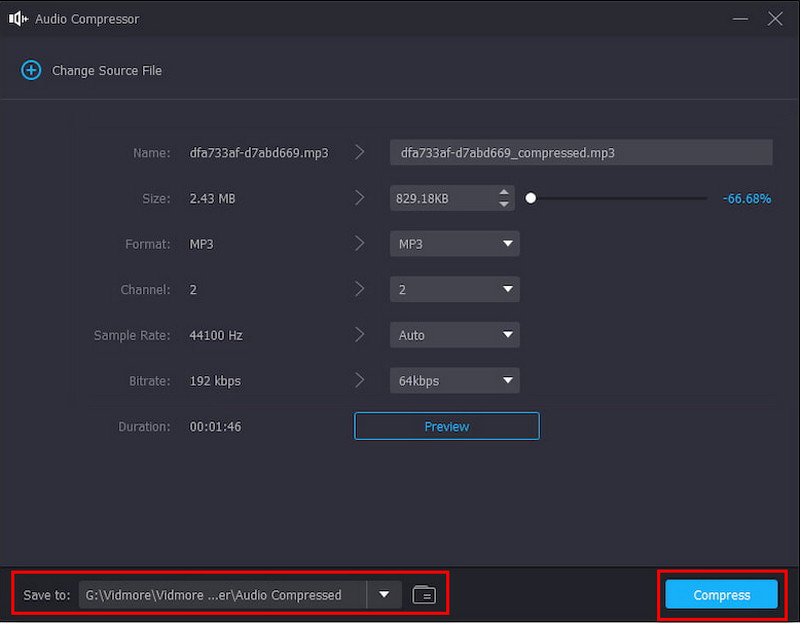
Alternativ, puteți utiliza Tundere audio în Vidmore Video Converter pentru a tăia părți din sunet. În acest fel, puteți reduce și dimensiunea fișierului audio.
Partea 5. Întrebări frecvente despre trimiterea de fișiere audio mari
Care este limita maximă de dimensiune a fișierului pe Gmail?
Furnizorul de e-mail poate accepta doar 25 MB de fișiere media atașate. Deci, dacă intenționați să trimiteți fișiere audio multiple și mari, este posibil să trebuiască să trimiteți mai multe e-mailuri destinatarului.
Cum să trimiți fișiere audio mari pe Messenger?
Versiunea aplicației Messenger nu acceptă trimiterea directă a fișierelor audio mari. Modul alternativ este să deschideți folderul de locație al fișierului audio și să îl atingeți lung. Atingeți opțiunea Partajare și alegeți pictograma Messenger din listă. Selectați destinatarul țintă atingând butonul Trimitere.
Cum salvezi fișierul audio primit de pe Google Drive?
În calitate de expeditor, opțiunea pentru „Spectatorii și comentatorii pot vedea opțiunea de descărcare, imprimare și copiere” ar trebui să fie activat atunci când partajați linkul din Google Drive. Apoi, tu, în calitate de receptor, poți accesa și descărca fișierul făcând clic dreapta pe el. Doar alegeți butonul Descărcare din lista verticală.
Concluzie
Ai descoperit cum să trimiteți fișiere audio mari prin diverse platforme. Gmail, Google Drive și alte opțiuni sunt ușor de utilizat pentru a trimite fișiere, dar pot fi limitate în dimensiunea fișierului. Cu toate acestea, Vidmore Video Converter oferă un compresor audio eficient care va reduce dimensiunea fișierului audio fără a pierde calitatea originală. Descoperiți mai multe dintre funcțiile sale puternice descărcându-l pe Windows și Mac.


